一、无线网路由器在电脑上怎么设置
无线路由器的无线wifi能够正常使用需要对路由器进行设置才可以的,下面介绍通过电脑设置路由器的方法:
1、首先路由器和宽带猫电脑连接,如图:
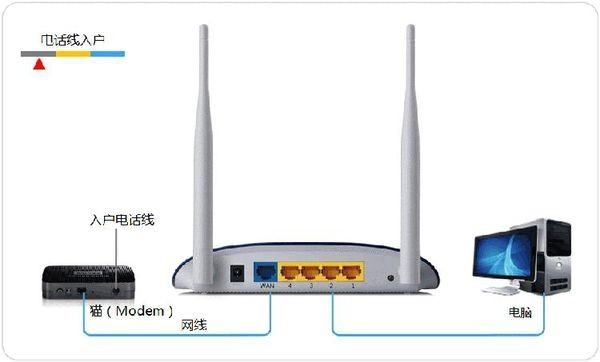
2、然后打开电脑浏览器输入路由器的管理地址和登录密码。
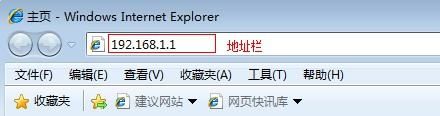
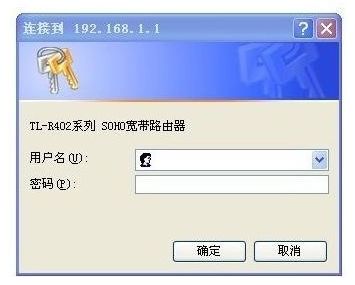
3、登录后台后,点击设置向导,然后根据向导指示填写相应的参数即可。
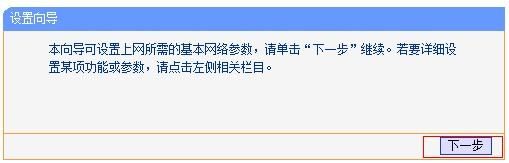
4、选择联网模式一般是pppoe,然后点击下一步输入宽带帐号和密码,点击下一步:

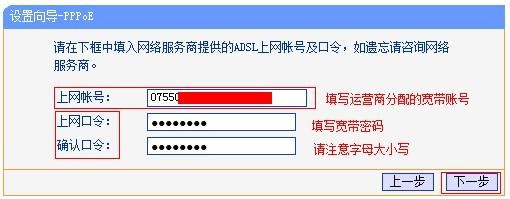
5、宽带参数设置完后,进入无线设置界面,填写一个无线名称和密码如图:
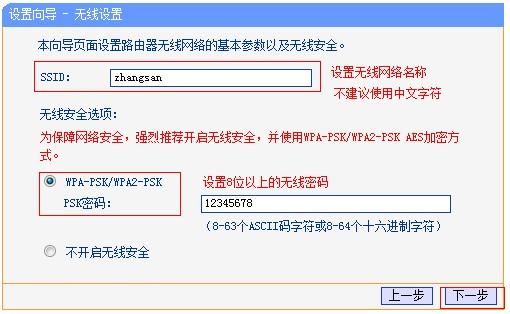
6、无线设置完毕后,点击保存,然后重新启动路由器即可正常使用了。
二、电脑用无线路由器怎样连接网络
首先要开通宽带,下面我教你设置
路由器的设置
一、上网硬件
ADSL,四口无线带路由器一个,网线二根。
二、硬件安装
1、把ADSL的输出线,插到宽带路由器的WAN端口上,用网线把路由器LAN端口同电脑网卡相连。
2、启动ADSL和无线路由器的电源。
三、配置路由器
以TP-LINKF无线由器为例,做如下设置(按该路由器说明书去做):
1、在IE窗口地址栏,输入192.168.1.1,打“转到”打开
要求输入用户名和密码的对话框。
2、在用户名和密码文本框中分别输入“admin”,确定,打开器的配置界面。
3、在路由的网络连接向导里面选择使用“WAN端口”,“PPPOE协议”(注意不要选动态和静态),然后输入你的电信宽带账号和密码,在高级选项中选择:自动拨号。
4、在无线设置中选择启用无线功能,在无线安全设置里按照提示设置(选择安全设置,在下面设置你自己容易记住的密码,最好是数字加字母)。配置完后,点保存,重启路由器。
四、配置网络电脑(也可选择自取获取)。
给二台电脑分配固定IP地址。
1、打 开“本地连接”属性,在TCP/IP协议 上双击,出来一个对话框,在对话框中选择“使用固定IP地址”,在IP地址里输入192.168.1.2,子网掩码255.255.255.0,网关 192.168.1.1,主DNS192.168.1.1,确定,另一台电脑除了IP地址为192.168.1.3,别的栏目都一样。
2、宽带连接,均认为自动,这样两台电脑可以同时上网,也可以单独上网。
3、笔记本在无线信号搜索里搜索到你自己的路由器,点连接,输入你设置的密码就可以上网了。手机也一样。
三、怎么在电脑上设置路由器
路由器的设置方法如下:
1、先从MODEM的LAN端口上,用网线连接到路由器的WAN端口。
2、然后在路由器的LAN端口上,用网线连接到电脑、交换机或其它的设备上。
3、启动MODEM、路由器及电脑等设备。
4、连接后,打开电脑的浏览器,输入路由器的设置页面。
5、输入默认帐号和密码登陆(请查看路由器的说明书)。
6、根据设置向导进行设置:选择上网方式,通常拔号上网选择PPPoE连接,点击下一步。
7、然后输入网络运营商提供的上网账号和密码,输入完成后直接下一步。
8、如果是无线路由器,还需要点击网络,无线网络,设置无线网络加密方式,设置连接密码,尽量选择字母数字等组合(复杂一点不容易被蹭网)。
9、设置完成后,保存设置,然后重新启动路由器,重新启动路由器后即可正常连接上网。
其他
1、将路由器的电源连接好,然后将一条网线的一头插在电脑的网口,另一头插在路由器的LAN口。
2、打开电脑的浏览器,在地址栏里输入路由器的IP是192.168.0.1,点击回车键,进入路由器的设置页面,用户名是admin,密码是空白,点击登陆,进入路由器的设置主页。
3、登录主页后,选择手动设置。然后再选择手动因特网设置,家庭拨号用户选择PPPOE连接类型。在用户名,用户里正确输入ISP提供商(网通,长城,电信,铁通,有线等)给的用户名和密码。连接方式选择总是MTU值填入1492.保存就完成了。
4、无线路由器还有一个无线加密,用来保障用户无线的安全。在路由器的设置主页面选择无线设置,在安全模式里选择一种加密方式,WEP、WPA、WPA2中的任何一种,然后在安全密钥里输入8位或者以上汉字或者数字作为无线的密码,保存设置后路由器的设置就完成。
5、设置完成后路由器会自动重启,将外网线连在路由器的WAN口就可以使用了。